这篇文章主要介绍了如何用Java+swing实现抖音上的表白程序的相关知识,内容详细易懂,操作简单快捷,具有一定借鉴价值,相信大家阅读完这篇如何用Java+swing实现抖音上的表白程序文章都会有所收获,下面我们一起来看看吧。
a.需要下载一个带着swing插件的eclipse
b.需要配置好JDK
c.创建一个JFrame的项目(如下图所示的步骤)

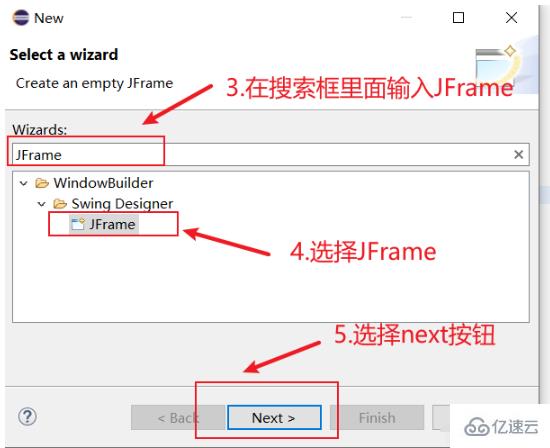
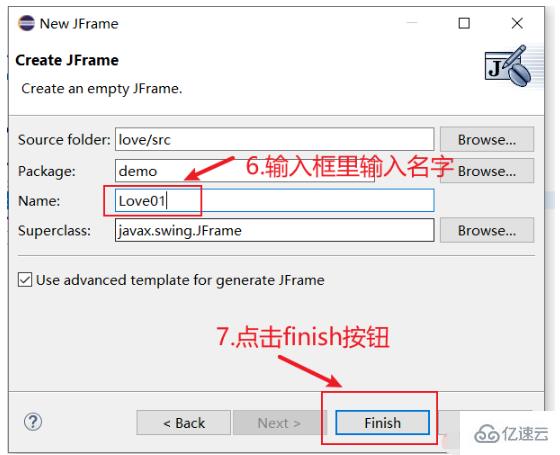
d.把资源文件放入与src所在的那个目录
步骤如下:
1.先复制资源文件
2.粘贴文件
3.把jar文件放入Referenced Libraries文件夹下
这第3步的具体操作如何所示
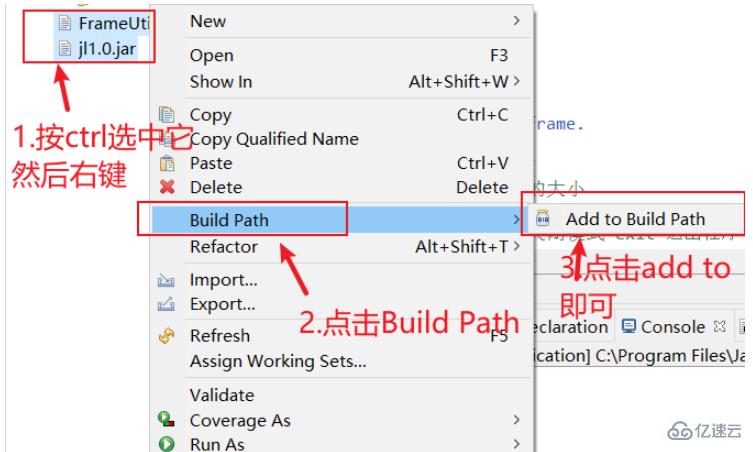
那么如何判断添加是否成功呢?
解答:看Referenced Libraries下面是否出现了刚刚build path的
两个文件,若出现了,则代表添加成功(成功的视图如下所示:)

e.design界面和source界面主要是干嘛的?
source界面用于写源代码,主要是用于写触发按键某一事件,需要进行简单的逻辑判断
design界面是通过可视化界面来帮我们进行界面的基本设计,直接拖拽即可,不用书写那些定义、基本属性的赋值这类的java代码了
整体的按钮的布局应该如下图所示

实现过程如下:
a.对窗体进行操作
//设置窗体关闭模式 exit-退出程序 do_nothing退出没有任何操作
setDefaultCloseOperation(JFrame.EXIT_ON_CLOSE);
//设置窗体的大小和坐标 x y 宽度 高度
setBounds(100, 100, 584, 439);
//居中显示
setLocationRelativeTo(null);
//设置窗体不可拖拽
setResizable(false);
//设置窗体的图标
setIconImage(new ImageIcon("love.png").getImage());b.在design界面.根据刚刚的布局分布图,把按键移动到合适位置
c.把gif图片设置为相应为相应按钮的图标
lblNewLabel.setIcon(newImageIcon("E:\\Ueclipseworkspace\\love\\gfriend.gif"));d.对剩下的组件进行颜色的设置
//以button按钮为例,进行颜色的设置
//setforeground是设置控件里面的字体颜色
btnNewButton.setForeground(Color.WHITE);
//setbackground是设置控件里面的背景颜色
btnNewButton.setBackground(Color.PINK);
//setforeground是设置控件里面字体类型以及字体大小
btnNewButton.setFont(new Font("微软雅黑", Font.BOLD, 15));3.1 对"好的"这个按钮加上鼠标点击事件
3.1.1 在design界面对"好的"按钮添加鼠标点击事件
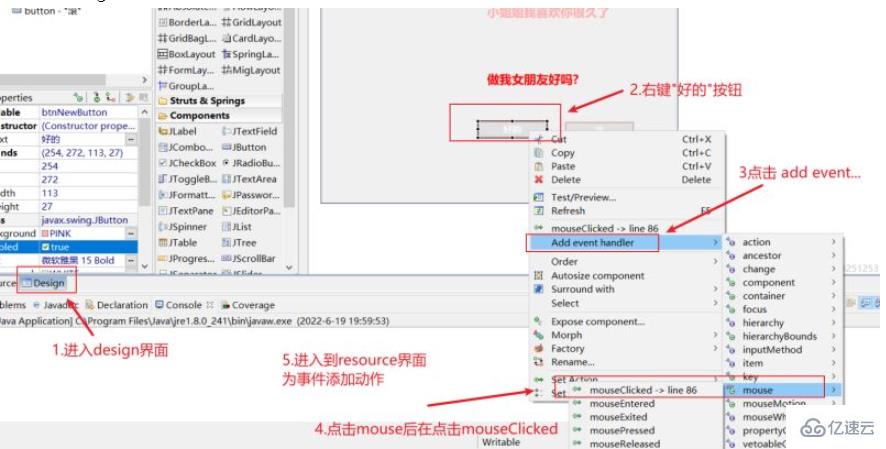
3.1.2 跳转到resource界面后,对鼠标点击事件加上具体操作
//鼠标点击后就会弹出提示
FrameUtil.msg("好的,老婆我就知道你会同意的");
//结束程序
System.exit(0);3.2 对"滚"这个按钮加上鼠标进入事件
3.2.1 在design界面对"滚"按钮添加鼠标进入事件
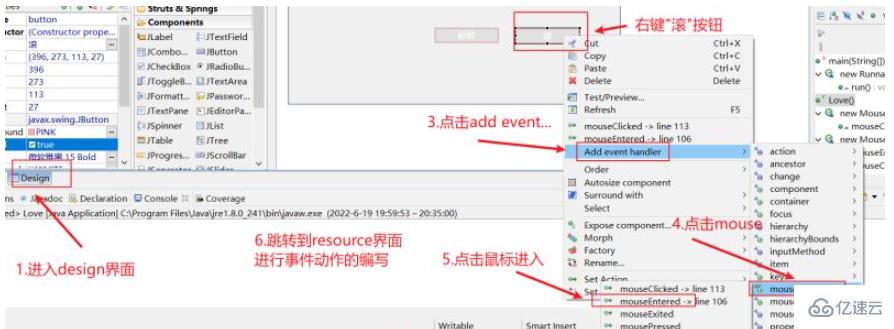
3.2.2 跳转到resource界面后,对鼠标进入事件加上具体操作
//弹出信息框,不断的挽留,不允许它退出程序
FrameUtil.msg("老婆大人,原谅我好吗?");
FrameUtil.msg("我错了,再也不敢把钱不上交了");3.3 对"滚"这个按钮加上鼠标点击事件(点中随机位置了)
3.3.1 在design界面对"滚"按钮添加鼠标点击事件
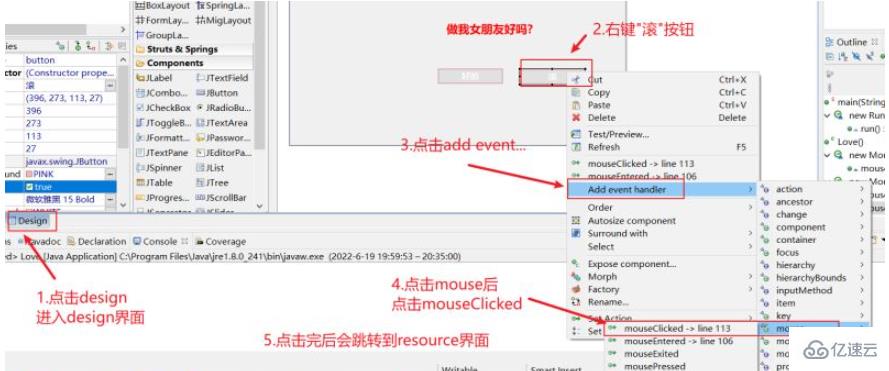
3.3.2 跳转到resource界面后,对鼠标点击事件加上具体操作
//当用户点击到滚按钮的随机位置时,也要进行一波挽留操作,不允许拒绝
//弹窗弹出挽留语句
FrameUtil.msg("老婆大人,原谅我好吗?");
FrameUtil.msg("我错了,再也不敢把钱不上交了");无论怎么移动,都是最上层
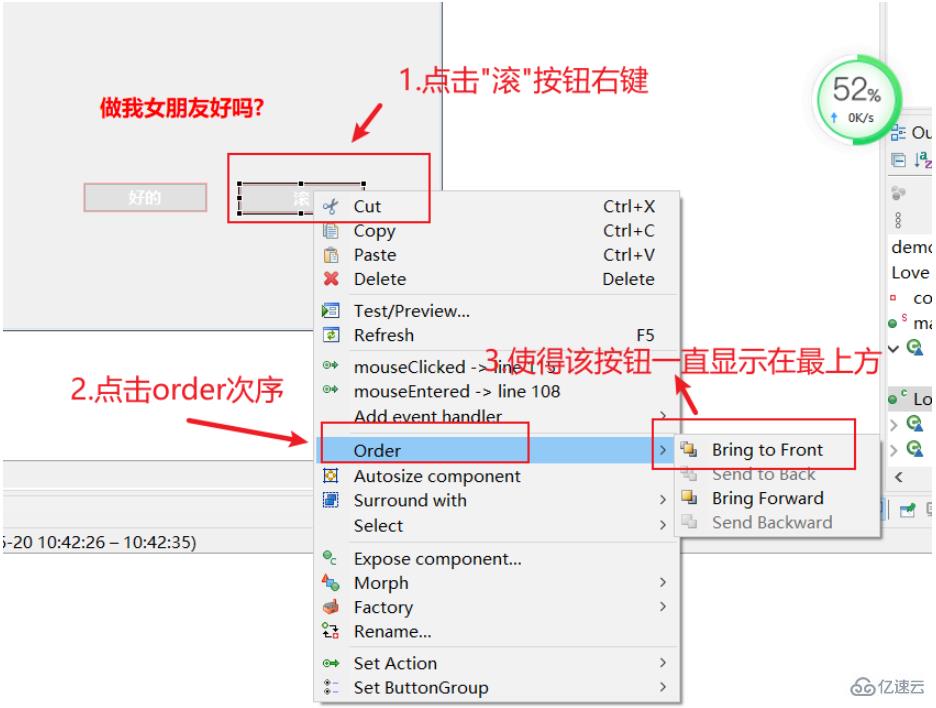
//前提:需要把他人写好的资源包build path到自己的项目中
//需要在窗体可见之前进行设置
FrameUtil.playMusic("嫁给我.mp3");
//当这首歌的路径和src文件夹同级别时,这样写就可以了
//这个放的位置在方法体外面package demo;
import java.awt.BorderLayout;
import java.awt.EventQueue;
import javax.swing.JFrame;
import javax.swing.JPanel;
import javax.swing.border.EmptyBorder;
import com.frame.util.FrameUtil;
import javax.swing.JLabel;
import javax.swing.ImageIcon;
import java.awt.Color;
import java.awt.Font;
import javax.swing.JButton;
import java.awt.event.ActionListener;
import java.awt.event.ActionEvent;
import java.awt.event.MouseAdapter;
import java.awt.event.MouseEvent;
import java.util.Random;
public class Love extends JFrame {
private JPanel contentPane;
/**
* Launch the application.
*/
public static void main(String[] args) {
EventQueue.invokeLater(new Runnable() {
public void run() {
try {
Love frame = new Love();
//设置窗体不可见
// FrameUtil.playMusic("嫁给我.mp3");
frame.setVisible(true);
} catch (Exception e) {
e.printStackTrace();
}
}
});
FrameUtil.playMusic("嫁给我.mp3");
}
/**
* Create the frame.
*/
public Love() {
//设置窗体的大小
setTitle("\u9ED1\u51E4\u68A8");
//设置窗体关闭模式 exit-退出程序 do_nothing退出没有任何操作
setDefaultCloseOperation(JFrame.EXIT_ON_CLOSE);
//设置窗体的大小和坐标 x y 宽度 高度
setBounds(100, 100, 584, 439);
//剧中显示
setLocationRelativeTo(null);
//设置窗体不可拖拽
setResizable(false);
//设置窗体的图标
setIconImage(new ImageIcon("love.png").getImage());
contentPane = new JPanel();
contentPane.setBorder(new EmptyBorder(5, 5, 5, 5));
setContentPane(contentPane);
contentPane.setLayout(null);
JButton button = new JButton("\u6EDA");
button.setForeground(Color.WHITE);
button.setFont(new Font("微软雅黑", Font.BOLD, 15));
button.setBackground(Color.PINK);
button.setBounds(396, 273, 113, 27);
button.addMouseListener(new MouseAdapter() {
@Override
public void mouseEntered(MouseEvent arg0) {
Random random=new Random();
int x=random.nextInt(480);
int y=random.nextInt(380);
button.setBounds(x, y, 113, 27);
}
@Override
public void mouseClicked(MouseEvent e) {
FrameUtil.msg("老婆大人,原谅我好吗?");
FrameUtil.msg("我错了,再也不敢把钱不上交了");
}
});
contentPane.add(button);
JLabel lblNewLabel = new JLabel("New label");
lblNewLabel.setIcon(new ImageIcon("E:\\Ueclipse-workspace\\love\\gfriend.gif"));
lblNewLabel.setBounds(14, 40, 200, 200);
contentPane.add(lblNewLabel);
JLabel lblNewLabel_1 = new JLabel("\u5C0F\u59D0\u59D0\u6211\u559C\u6B22\u4F60\u5F88\u4E45\u4E86");
lblNewLabel_1.setFont(new Font("微软雅黑", Font.BOLD, 20));
lblNewLabel_1.setForeground(Color.PINK);
lblNewLabel_1.setBounds(269, 57, 219, 73);
contentPane.add(lblNewLabel_1);
JLabel label = new JLabel("\u505A\u6211\u5973\u670B\u53CB\u597D\u5417?");
label.setForeground(Color.RED);
label.setFont(new Font("微软雅黑", Font.BOLD, 20));
label.setBounds(269, 167, 219, 73);
contentPane.add(label);
JButton btnNewButton = new JButton("\u597D\u7684");
btnNewButton.addMouseListener(new MouseAdapter() {
@Override
public void mouseClicked(MouseEvent arg0) {
//JOptionPane.showMessageDialog(null,"我的");
FrameUtil.msg("好的,老婆我就知道你会同意的");
System.exit(0);
}
});
btnNewButton.setForeground(Color.WHITE);
btnNewButton.setBackground(Color.PINK);
btnNewButton.setFont(new Font("微软雅黑", Font.BOLD, 15));
btnNewButton.setBounds(254, 272, 113, 27);
contentPane.add(btnNewButton);
}
}关于“如何用Java+swing实现抖音上的表白程序”这篇文章的内容就介绍到这里,感谢各位的阅读!相信大家对“如何用Java+swing实现抖音上的表白程序”知识都有一定的了解,大家如果还想学习更多知识,欢迎关注亿速云行业资讯频道。
免责声明:本站发布的内容(图片、视频和文字)以原创、转载和分享为主,文章观点不代表本网站立场,如果涉及侵权请联系站长邮箱:is@yisu.com进行举报,并提供相关证据,一经查实,将立刻删除涉嫌侵权内容。